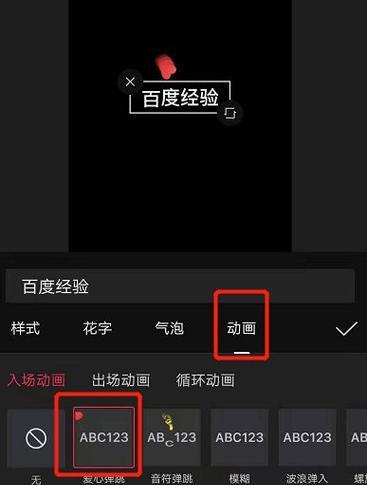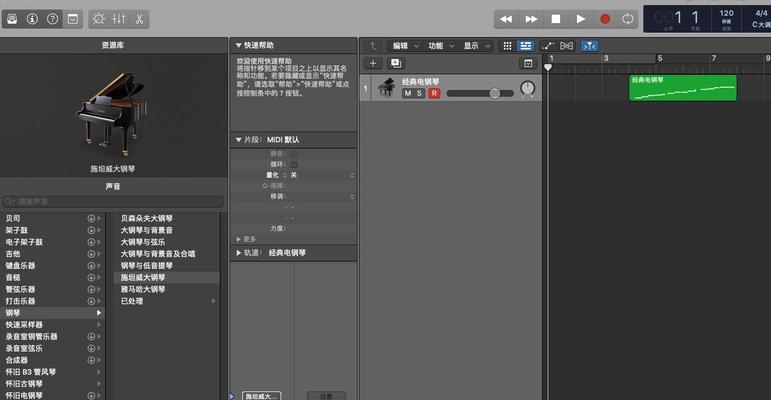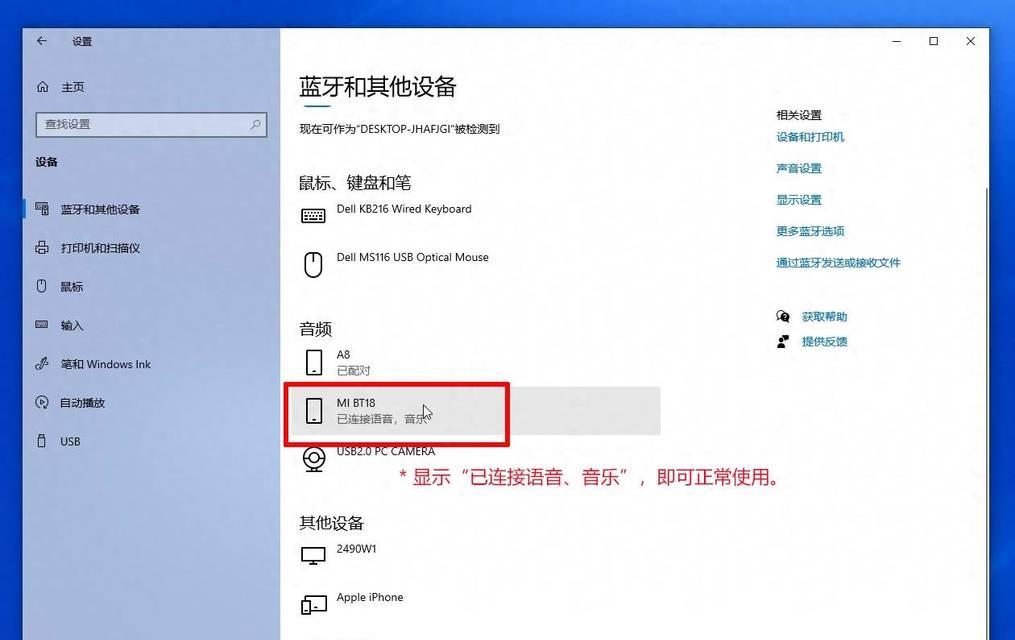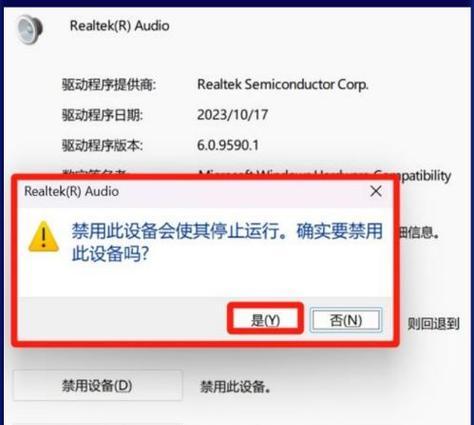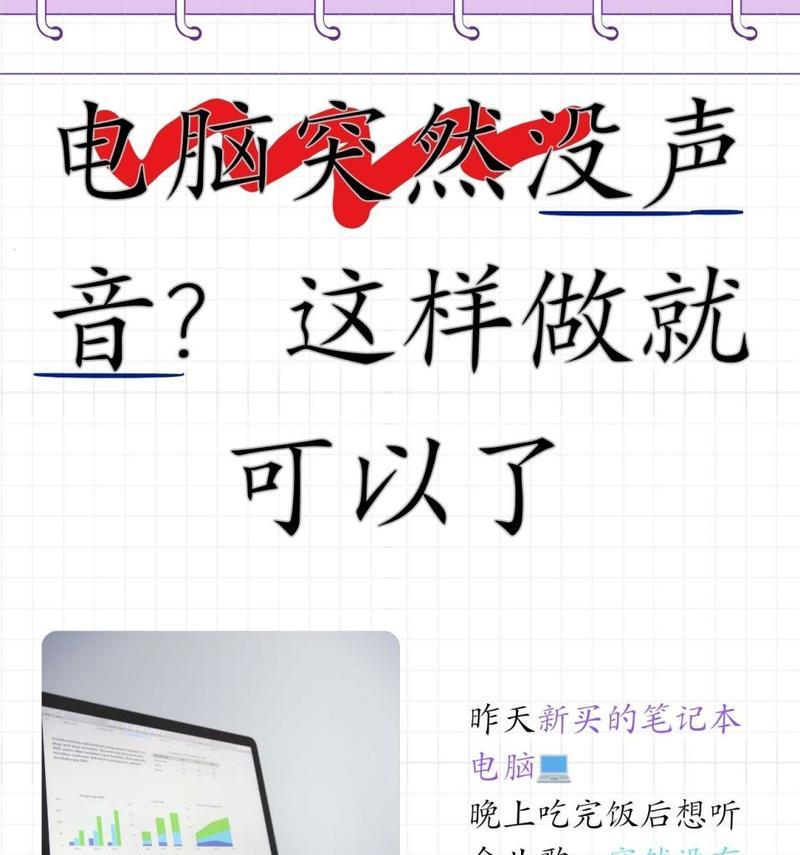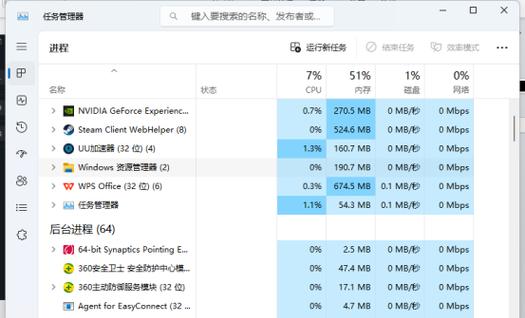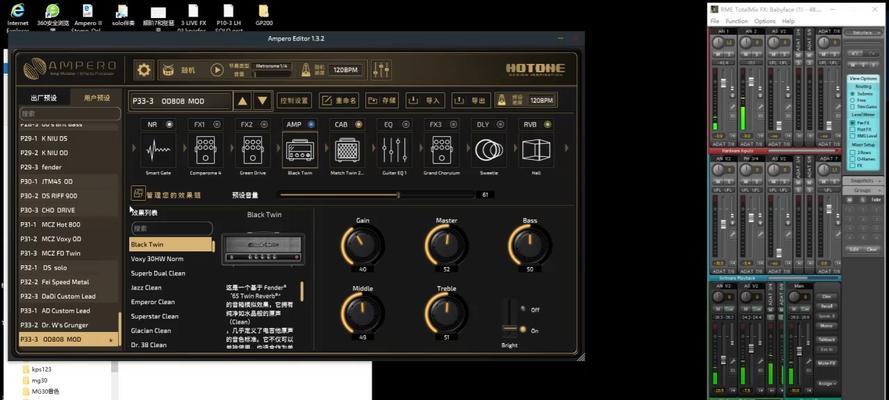电脑切屏时出现电流声如何处理?有无简便方法?
在使用电脑的过程中,偶尔会遇到扬声器传出令人烦恼的电流声。特别是在进行视频切换、音频播放或者在切换屏幕显示时,电流声音尤为明显,严重影响用户的使用体验。本文将深入探讨电脑在切屏时出现电流声的原因,并提供简便有效的解决方法。
一、电流声产生的原因
我们需要了解电流声是如何产生的。电流声的出现通常与以下几个方面有关:
1.扬声器干扰:在电脑的扬声器或耳机输出端,可能存在电子干扰,这可能来自内部电路板或其他电子设备。
2.电磁干扰(EMI):周边的无线网络、手机或其他电子设备可能对电脑产生干扰,导致扬声器发出噪音。
3.音频驱动问题:过时或损坏的音频驱动可能无法正确处理音频信号,也会导致电流声的产生。
4.硬件问题:如音频接口或内部电缆的问题,这些问题可能导致信号传输异常。
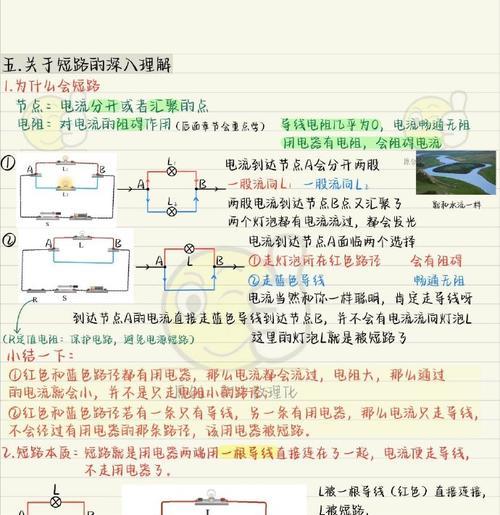
二、检查硬件连接
在处理问题之前,先从最基础的硬件检查开始,逐步排除潜在问题。
1.重新连接音频设备
关闭电脑电源,拔下所有音频设备,包括扬声器、耳机和麦克风。等待几分钟后,重新连接这些设备并开机,检查是否还存在电流声。
2.检查音频线缆
确认音频线缆或接口没有损坏。尝试使用其他线缆或接口,看看问题是否得到解决。
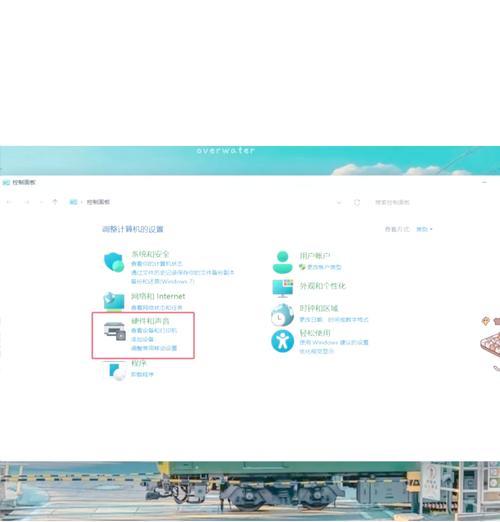
三、软件设置与更新
如果硬件连接正常,那么问题可能出在软件方面。
1.更新音频驱动
打开设备管理器,找到音频驱动部分,右键点击并选择“更新驱动程序软件”,按提示查找并安装最新的驱动。
2.调整音频设置
进入控制面板的“硬件和声音”选项,找到音频设置。在“播放”选项卡中,选择你的扬声器设备作为默认设备,然后到“级别”选项卡中调整声音级别。
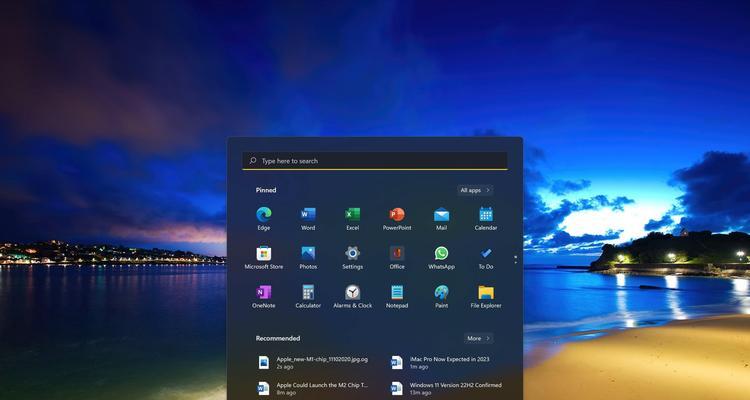
四、利用专业软件诊断和修复
有时,电流声的出现可能是由于多种复杂因素的叠加。在这种情况下,使用一些专业工具软件来检测和修复可能是必要的。
1.使用音频诊断工具
有一些专业的音频诊断工具可以帮助检查问题。例如使用StereoscopicPlayer的音频测试功能,检查扬声器是否有问题。
2.静音电磁干扰源
确认电脑周围是否存在电磁干扰源。如果存在,尽量将电脑远离这些设备,或者使用屏蔽电缆和设备来减少干扰。
五、物理清理电脑内部
长时间使用电脑,内部灰尘积累可能会影响硬件的正常工作。
1.清理内部灰尘
关闭电脑电源,在安全的条件下打开机箱。使用压缩空气吹净内部灰尘,特别注意清理音频接口和电缆周围。
六、求助专业技术支持
如果以上方法都无法解决问题,那么可能是更深层次的硬件故障。
1.联系电脑制造商
联系电脑或音频设备的制造商,咨询专业的技术支持。
结论
在电脑切屏时出现的电流声问题,通过上述的检查和解决问题的步骤,大多数情况下可以得到解决。我们应该从硬件连接开始排查,再到软件设置和驱动更新,最后考虑使用专业的诊断工具。如果问题依旧存在,可能需要专业的技术支持。记住,在处理这些问题时,遵循逐步排除和系统检查的方法,通常能有效解决问题。
通过以上的分析和步骤,希望能够帮助您顺利解决电脑切屏时出现电流声的问题,并恢复电脑的正常使用。
版权声明:本文内容由互联网用户自发贡献,该文观点仅代表作者本人。本站仅提供信息存储空间服务,不拥有所有权,不承担相关法律责任。如发现本站有涉嫌抄袭侵权/违法违规的内容, 请发送邮件至 3561739510@qq.com 举报,一经查实,本站将立刻删除。
- 站长推荐
- 热门tag
- 标签列表